Pisanje in odgovarjanje na pošto v uri Apple Watch
Ustvarjanje sporočila v uri Apple Watch
Odprite aplikacijo Mail (Pošta)
 v uri Apple Watch.
v uri Apple Watch.Čvrsto pritisnite na zaslon in nato tapnite New Message (Novo sporočilo).
Tapnite Add Contact (Dodaj stik), da dodate prejemnika, tapnite Add Subject (Dodaj zadevo), da ustvarite vrstico zadeve, in nato tapnite Create Message (Ustvari sporočilo), da sestavite sporočilo.
Odgovarjanje na sporočilo v uri Apple Watch
Pomaknite se na dno sporočila, ki ste ga prejeli v aplikaciji Mail (Pošta) ![]() , in nato tapnite Reply (Odgovori).
, in nato tapnite Reply (Odgovori).
Sestavljanje sporočila v uri Apple Watch
Sporočilo lahko sestavite na več načinov:
Pošljite pametni odgovor: pomaknite se navzdol, da si ogledate seznam priročnih stavkov, ki jih lahko uporabite. Za pošiljanje samo tapnite enega od njih.
Če želite dodati svoj stavek, odprite aplikacijo Apple Watch v napravi iPhone, tapnite My Watch (Moja ura), pojdite v Mail > Default Replies (Pošta > Privzeti odgovori) in nato tapnite Add Reply (Dodaj odgovor). Če želite prilagoditi privzete odgovore, tapnite Edit (Uredi) in nato povlecite, da jih prerazporedite, ali pa tapnite
 , da izbrišete odgovor.
, da izbrišete odgovor.Če pametni odgovori niso v jeziku, ki ga želite uporabljati, pritisnite na zaslon in nato tapnite Choose Language (Izberi jezik). Na voljo so jeziki, ki ste jih omogočili v napravi iPhone v Settings > General > Keyboard (Nastavitve > Splošno > Tipkovnica).
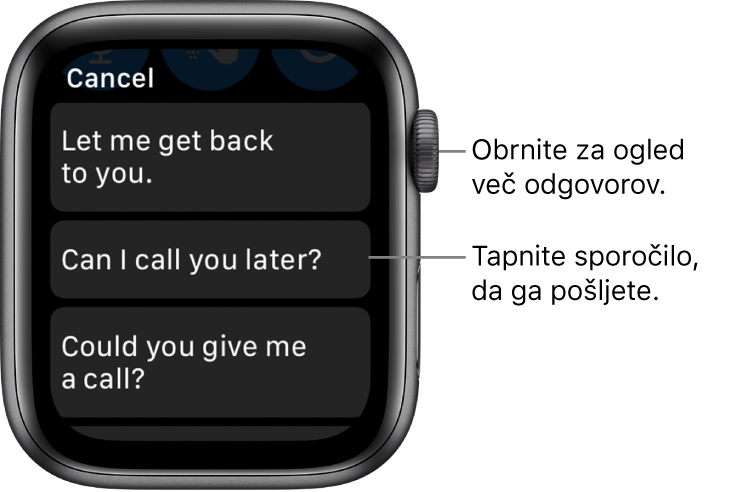
Zapišite sporočilo: tapnite
 in nato napišite sporočilo. Medtem ko pišete, za ogled možnosti predvidenega besedila zavrtite gumb Digital Crown in nato tapnite eno izmed njih, da ga izberete. Tapnite Send (Pošlji), da pošljete sporočilo.
in nato napišite sporočilo. Medtem ko pišete, za ogled možnosti predvidenega besedila zavrtite gumb Digital Crown in nato tapnite eno izmed njih, da ga izberete. Tapnite Send (Pošlji), da pošljete sporočilo.Opomba: funkcija Scribble (Zapiši) ni na voljo v vseh jezikih.
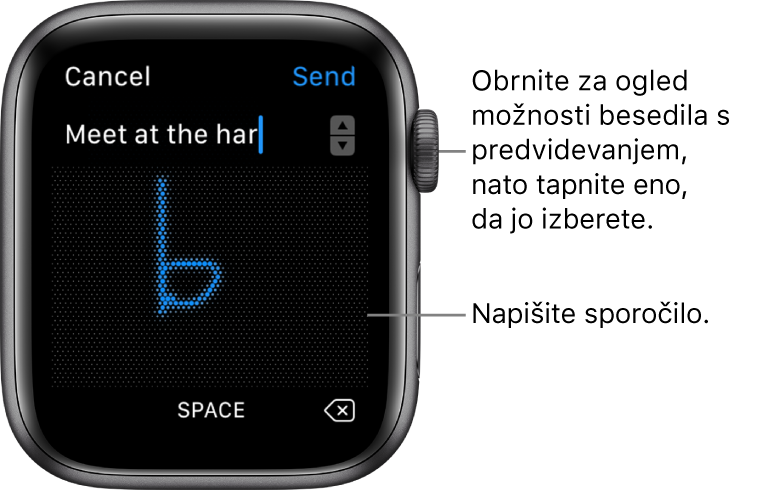
Narekujte besedilo: tapnite
 , povejte, kar želite povedati, in nato tapnite Done (Končano). Narekujete lahko tudi ločila, na primer: »did it arrive question mark« (ali je prispelo vprašaj).
, povejte, kar želite povedati, in nato tapnite Done (Končano). Narekujete lahko tudi ločila, na primer: »did it arrive question mark« (ali je prispelo vprašaj).Če uporabljate več kot en jezik, vaše narekovanje pa ni prepisano v pravi jezik pogovora, lahko sporočilo vedno pošljete kot zvočni posnetek. Lahko pa spremenite jezik narekovanja. Pritisnite na zaslon in nato tapnite Choose Language (Izberi jezik).
Ustvarite zvočni posnetek: odprite aplikacijo Apple Watch v napravi iPhone, tapnite My Warch (Moja ura), pojdite v Messages > Dictated Messages (Sporočila > Narekovana sporočila) in nato tapnite Transcript (Prepis), Audio (Zvok) ali Transcript or Audio (Prepis ali zvok). Če tapnete Audio (Zvok), bo prejemnik narekovano besedilo prejel kot zvočni posnetek, ki ga lahko posluša, in ne kot besedilno sporočilo, ki ga lahko prebere. Če tapnete Transcript or Audio (Prepis ali zvok), lahko izberete obliko sporočila, ko ga pošljete.
Dodajte smeška: tapnite
 , tapnite eno od kategorij in se nato pomikajte po razpoložljivih slikah. Ko najdete pravi simbol, ga tapnite, da ga dodate v sporočilo, in nato tapnite Send (Pošlji).
, tapnite eno od kategorij in se nato pomikajte po razpoložljivih slikah. Ko najdete pravi simbol, ga tapnite, da ga dodate v sporočilo, in nato tapnite Send (Pošlji).Pošljite nalepko: tapnite
 , se pomaknite na dno strani in tapnite Stickers (Nalepke). Tapnite eno od njih, da jo pošljete. Novo nalepko lahko ustvarite z aplikacijo Messages (Sporočila) v napravi iPhone.
, se pomaknite na dno strani in tapnite Stickers (Nalepke). Tapnite eno od njih, da jo pošljete. Novo nalepko lahko ustvarite z aplikacijo Messages (Sporočila) v napravi iPhone.
Odgovarjanje iz naprave iPhone
Če želite odgovor natipkati, zbudite napravo iPhone in nato dvokliknite gumb Home (Začetni zaslon), da se prikaže App Switcher (Preklop aplikacij). (V napravah iPhone X in novejših podrsajte navzgor od spodnjega roba in počakajte, da se prikaže App Switcher (Preklop aplikacij).)
Tapnite gumb, ki se prikaže na spodnjem delu zaslona, da odprete pošto v aplikaciji Mail (Pošta).